本文主要是介绍【Python基础000】Anaconda+Pycharm让Python开发直接起飞,希望对大家解决编程问题提供一定的参考价值,需要的开发者们随着小编来一起学习吧!
一、Anaconda
官网:https://www.anaconda.com/
1、概述
Anaconda,中文大蟒蛇, 是一个开源的Python发行版本,其包含了conda、Python等180多个科学包及其依赖项。它可以便捷的获取包并且对包进行管理,同时它也可以对Python的开发环境进行单独管理。
2、特点
安装简单、操作便捷、开源免费、高性能使用Python语言、免费社区支持
3、下载及安装
(1)下载distribution版本(免费):https://www.anaconda.com/products/distribution
(2)下载完成后,一路执行安装即可,可自行选择安装路径
(3)安装完成后进行环境变量配置(windows环境下)
win+R,输入sysdm.cpl,确定,点击高级,右下角找到系统变量,点击path进行编辑:
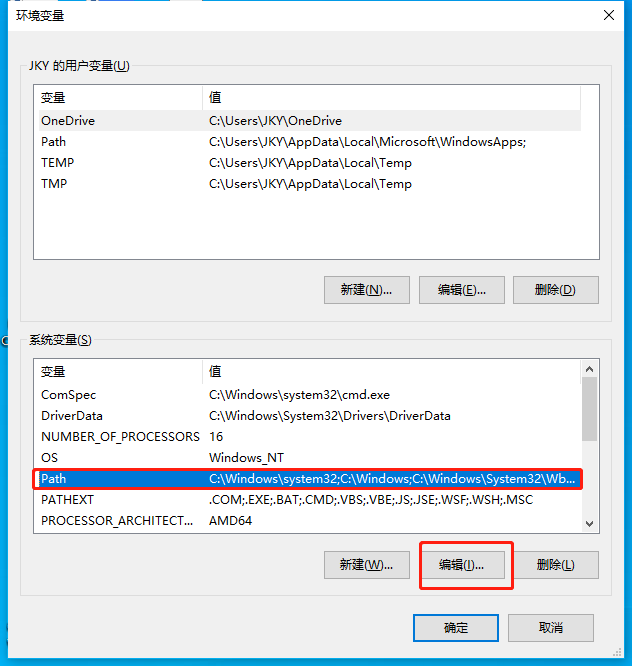
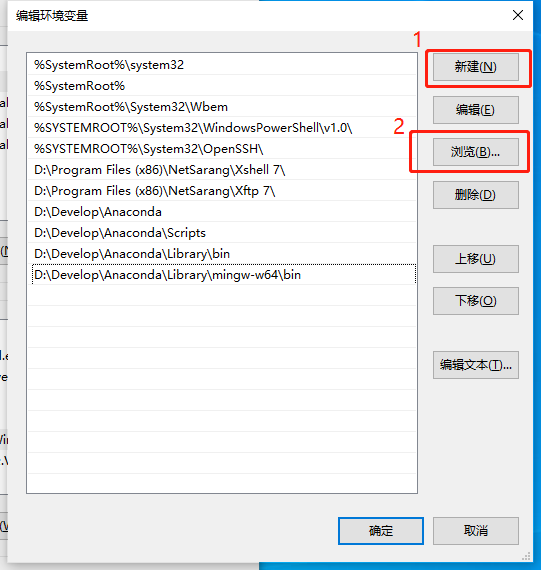
把下面三个路径添加进去
你Anaconda安装的位置\anaconda3
你Anaconda安装的位置\anaconda3\Scripts
你Anaconda安装的位置\anaconda3\Library\bin
验证安装
win+R命令,输入cmd 打开终端命令窗口
在终端命令窗口中输入conda,出现以下界面则安装成功
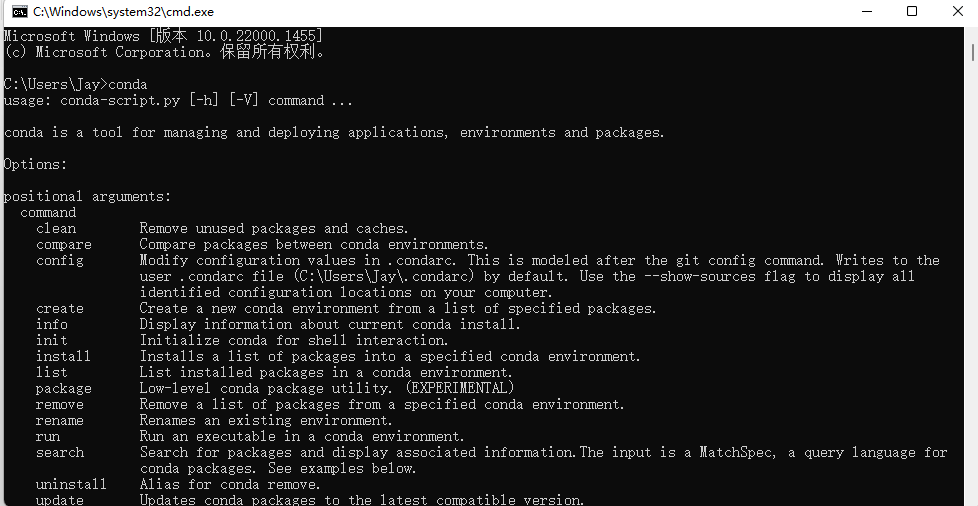
4、conda、pip介绍
4.1conda
4.1.1简介
(1)conda是Anaconda中对包、依赖项和环境的管理工具
(2)可快速安装、运行和升级包及其依赖项
(3)在计算机中可便捷地创建、保存、加载和切换环境
4.1.2使用
(1)打开终端命令窗口win+R, 输入cmd
(2)查看版本
conda --version (-V)
#conda 22.9.0(3)更新conda至最新版本
conda update conda执行命令后,conda将会对版本进行比较并列出可以升级的版本。同时,也会告知用户其他相关包也会升级到相应版本。
当较新的版本可以用于升级时,终端会显示 Proceed ([y]/n)? ,此时输入 y 即可进行升级。
(4)查看帮助信息
conda --help(-h)(5)卸载conda:windows系统直接在安装应用中找到Anaconda卸载即可
4.1.3环境管理
(1)使用conda命令创建、编辑、删除Python开发所依赖的环境以及包、依赖项,均在终端命令窗口中操作(win+R 输入cmd)
(2)创建
conda create -n env_name package_namesenv_name:创建的环境名。建议使用英文命名,中间不能空格,可以使用下划线。创建成功后该 环境名将会保存到env文件夹目录下(环境名存在路径取决于你执行create命名时所在的路径,如果你在电脑用户路径下执行操作,环境名则在Users\XXX.conda\envs\;如果在Anaconda Powershell下操作,环境名则在anaconda安装路径下env文件夹中)。
package_names: 安装在环境中的包名。
一般用于指定python版本安装,如 conda create -n python3 python=3.7,即创建一个名为python3的环境,环境中安装python3.7,如不在python后指定安装版本号,Anaconda会根据自身的版本自动选择安装python的版本。
也可以在新创建的环境中创建多个包,则直接在 package_names 后以空格隔开,添加多个包名即可。如: conda create -n python3 python=3.5 numpy pandas ,即创建一个名为“python3”的环境,环境中安装版本为3.7的python,同时也安装了numpy和pandas。
(3)激活
conda activate env_name当成功激活环境之后,在该行行首将以“(env_name)”开头。其中,“env_name”为切换到的环境名。
(4)退出
deactivate当执行退出当前环境,回到root环境命令后,原本行首以“(env_name)”开头的字符将不再显示
(5)查看环境
conda env list在conda环境中会存在一个初始的默认环境:base
(6)复制环境
conda create -n new_env_name -c copied_env_namecopied_env_name :被复制/克隆环境名。
new_env_name:复制之后新环境的名称。
conda create --name py3 --clone python3 ,即为克隆名为“python3”的环境,克隆后的新环境名为“py3”。此时,环境中将同时存在“python3”和“py3”环境,且两个环境的配置相同。
(7)删除环境
conda remove -n env_name --all(8)查看当前环境下安装的包信息
conda list执行该命令,需要先切换到需要查看的环境下,若不切换,则是查看anaconda下安装的所有包信息。
(9)安装包
conda install -n env_name package_name 或者
conda install package_nameenv_name:将包安装的指定环境名。
package_name: 要安装的包名。
例如: conda install -n python3 pandas 即在名为“python3”的环境中安装pandas包。
后者需要切换在需要安装包的环境下进行操作
(10)卸载包
a.卸载指定环境中的包
conda remove -n env_name package_nameenv_name :卸载包所在指定环境的名称。
package_name:要卸载包的名称。
例如: conda remove -n python3 pandas 即卸载名为“python3”中的pandas包。
b.卸载当前环境中的包
conda remove package_namepackage_name:要卸载包的名称。
执行命令后即在当前环境中卸载指定包。
例如: conda remove pandas 即在当前环境中卸载pandas包。
(11)更新包
a.更新所有包
conda update --all or conda upgrade --allb.更新指定包
conda update package_names or conda upgrade package_names4.2 pip
4.2.1简介
pip是python用于安装和管理软件包的包管理器。一般仅用于包的安装、更新与删除,无法对环境进行管理,因此使用pip一般需要在指定的环境中操作。
4.2.2使用
(1)安装:pip一般随Python的安装自动安装,不需要单独去安装。
(2)更新: python -m pip install --upgrade pip
(3)安装包: pip install pandas
(4)卸载包:pip uninstall pandas
注意:pip与conda命令都可以用来安装包,平时随便使用哪个命令都可以,但是conda install无法进行安装时,就可以使用pip进行安装,反之同理。
4.3 conda与pip区别
4.3.1 conda
(1)列出所需其他依赖包。
(2)安装包时自动安装其依赖项。
(3)可以便捷地在包的不同版本中自由切换。
(4)比较方便地在不同环境之间进行切换,环境管理较为简单。
4.3.2 pip
(1)不一定会展示所需其他依赖包。
(2) 安装包时或许会直接忽略依赖项而安装,仅在结果中提示错误。
(3)不能创建不同的环境
注意:使用Anaconda后,不要需要再单独安装Python
二、Pycharm
官网:https://www.jetbrains.com/pycharm/
1、概述
Pycharm是一种Python IDE(Integrated Development Environment,集成开发环境),带有一整套可以帮助用户在使用Python语言开发是提高其效率的工具,比如调试、语法高亮、项目管理、代码跳转、智能提示、自动完成、单元测试、版本控制。此外,该IDE提供了一些高级功能,以用于支持Django框架下的专业Web开发。
2、下载及安装
(1)下载社区版(免费):https://www.jetbrains.com/pycharm/nextversion/
(2)下载完成后,一路执行安装即可,可自行选择安装路径
3、配置解释器
(1)pycharm可以自己创建解释器,也可以与Anaconda联合使用,直接使用anaconda创建好的解释器(步骤见上文)
(2)菜单栏:File->Settings,找 Project 下的 Project Interpreter,现在显示的是 No interpreter(没有解释器)。点击右侧的配置按钮,选择 Add,打开 Add Python Interpreter 界面。
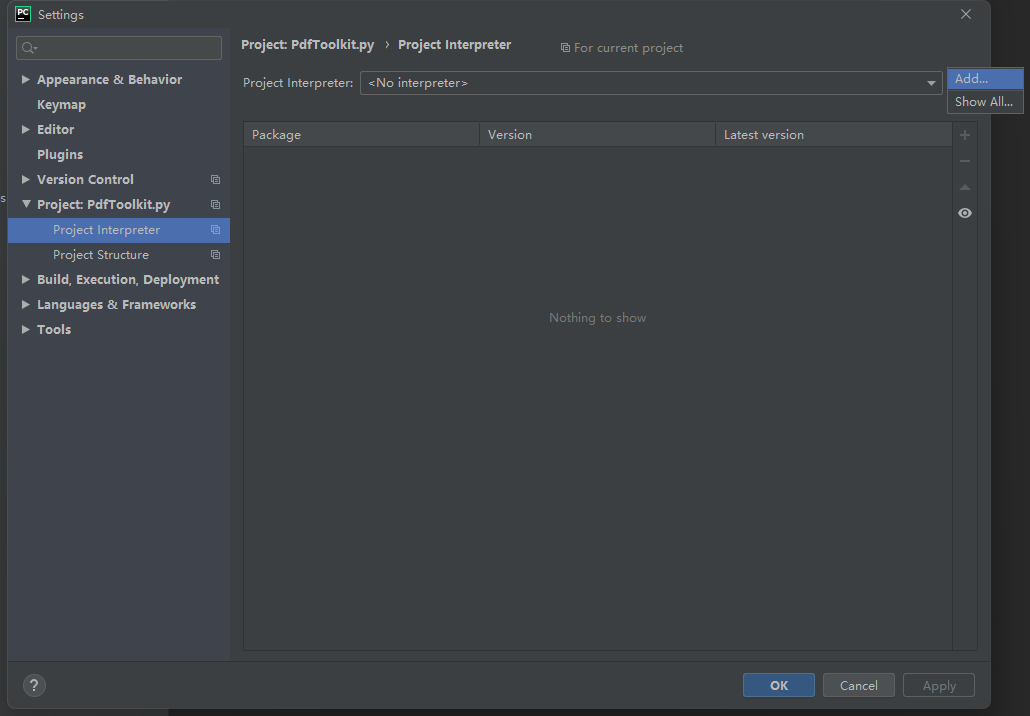
(4)选择Conda Environment——>Existing environment找到之前创建好的环境即可。
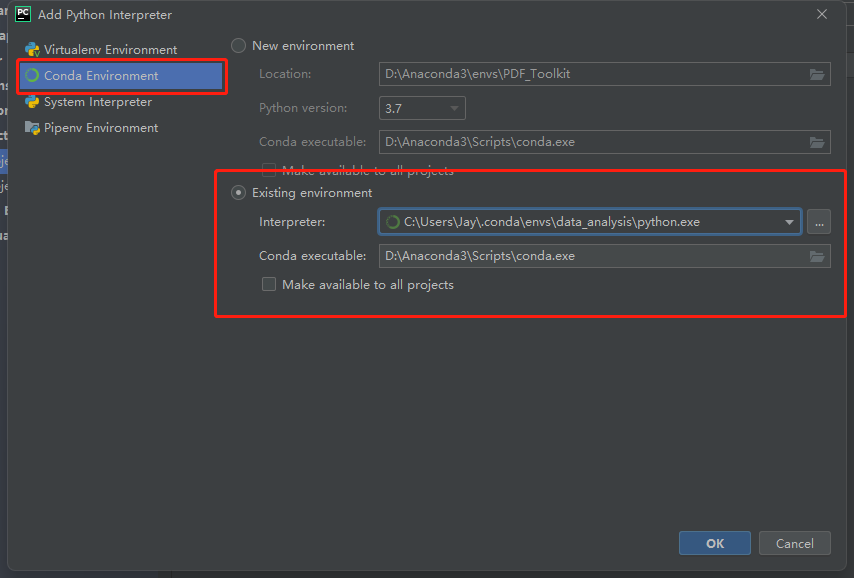
三、结语
1、强烈建议不同的项目开发都创建一个独立的环境,这样管理炒鸡方便。
2、最后,祝大家python开发直接起飞
这篇关于【Python基础000】Anaconda+Pycharm让Python开发直接起飞的文章就介绍到这儿,希望我们推荐的文章对编程师们有所帮助!




